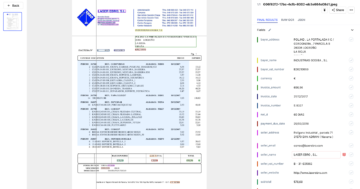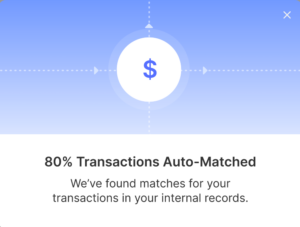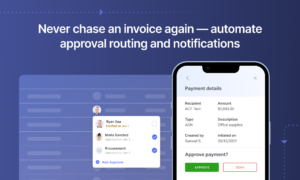Microsoft Power Automate ha una vasta libreria di modelli. Selezioniamone uno semplice per questo tutorial, dove salveremo i nostri allegati Gmail nella nostra cartella Google Drive.
Passo 1: Vai alla sezione modelli. Se cerchi "Gmail" dovresti trovare il modello di cui stiamo parlando nella prima riga. In caso contrario, scorrere verso il basso per cercarlo.
Passo 2: Dopo aver selezionato il modello, ti verrà chiesto di collegare i tuoi account. Collega i tuoi account e quando vengono visualizzati due segni di spunta verdi davanti ai connettori, puoi fare clic su Crea flusso.
Passo 3: Una volta che sei sullo schermo, vedrai i dettagli del flusso sullo schermo. Selezioniamo modifica per vedere il flusso di lavoro.
Passo 4: Seleziona le variabili corrette. Vuoi considerare le email solo nella tua casella di posta o solo i messaggi promozionali? Dai un'occhiata alle opzioni nel menu a discesa.
Passo 5: Supponiamo che tu voglia ricevere una notifica ogni volta che si verifica questo flusso. Andrò avanti e aggiungerò un altro passaggio in cui ricevo un'e-mail che dice che il tuo allegato è stato caricato.
Passo 6: Seleziona Gmail e seleziona invia un'e-mail (V2). Compila i dettagli.
Per il corpo dell'e-mail, non dimenticare di dare un'occhiata al contenuto dinamico. È possibile inserire l'e-mail del mittente, la riga dell'oggetto dell'e-mail e altri contenuti dinamici per tenere traccia delle notifiche.
Passo 7: Una volta fatto, salvalo. Nella barra in alto, fai clic su Controllo flusso per vedere se sono presenti errori o avvisi. In caso contrario, passa all'opzione successiva che dice Test. Prova a inviare un'e-mail di prova al tuo ID e-mail menzionato nei passaggi.
Passo 8: Per controllare l'avanzamento del flusso: seleziona "I miei flussi" e seleziona il flusso che hai appena creato. Nella parte inferiore, vedrai una scheda che mostra la cronologia di esecuzione di 28 giorni. Se lo stato viene visualizzato correttamente, il flusso funziona senza errori.
Puoi seguire passaggi simili per altri modelli. Tutti i modelli di Microsoft Flow hanno passaggi predefiniti creati per un facile utilizzo.
Uno dei principali casi d'uso di Microsoft Power Automate è la creazione di flussi di processi aziendali automatizzati. Ora, i flussi dei processi aziendali potrebbero essere qualsiasi cosa:
O qualsiasi altro processo che può essere convertito in un diagramma di flusso.
I flussi dei processi aziendali sono suddivisi in fasi e fasi. Le fasi sono i principali checkpoint. In ogni fase, puoi eseguire più passaggi. Una volta completati tutti i passaggi, il processo passa alla fase successiva.
Puoi anche avere ramificazioni condizionali, loop e validatori nel tuo flusso, il che li rende più sofisticati da usare.
Proviamo a vedere tutto il lavoro che serve per fare un processo di business da zero. Prendiamo qualcosa di elettrizzante. Proviamo a creare un elaborazione fattura flusso in Power Automate.
Vuoi utilizzare start con l'automazione dei processi aziendali? Controlla le nostre Nanonet Piattaforma di automazione intelligente. Crea flussi di lavoro, automatizza le attività e ottimizza le prestazioni. Inizia subito la tua prova!
Esercitazione su Microsoft Power Automate: come creare un flusso di elaborazione delle fatture da zero?
Prima ancora di iniziare a lavorare sul processo in Microsoft Power Automate, daremo un'occhiata a tutti i passaggi, i set di dati, le tabelle e i connettori di cui avremo bisogno. Dobbiamo impostare tutto il resto prima di iniziare a creare flusso di lavoro in PowerApps.
Quindi il nostro flusso sarebbe semplice, vogliamo creare un flusso
Quando riceviamo una fattura nella nostra Posta in arrivo -> Estrai dati dalla fattura -> Memorizza le informazioni in una tabella in Excel
Nel nostro caso, avremo bisogno di quanto segue:
- Connettori RF: Gmail, Un'unità, Excel
- Modello AI: Modello di elaborazione delle fatture
- tavoli: Un Excel con intestazioni appropriate
Quindi iniziamo prima con la creazione del modello AI.
Costruire un modello di intelligenza artificiale
Passo 1: Seleziona AI Builder e seleziona Personalizzato per estrarre i dati da documenti standardizzati e fai clic su Inizia.
È necessario disporre di una licenza AI Builder per questo passaggio
Step2: Verrai reindirizzato a un elenco di elementi di azione. Seleziona tutte le opzioni che ti interessano. Nel nostro caso, assumiamo che le fatture siano abbastanza standardizzate, quindi selezioneremo la prima opzione
Passaggio 3: aggiunta delle variabili
Nel passaggio successivo, seleziona il tipo di informazioni che desideri estrarre dalle tue fatture. In questo caso, la pre-pianificazione delle variabili torna utile.
Nel nostro caso, vorremmo selezionare i campi per i numeri di fattura, i dati della fattura e l'importo totale. Possiamo anche selezionare la tabella a pagina singola per selezionare un'intera tabella di tutti gli articoli citati in fattura.
Per la singola tabella, assicurati di menzionare il numero di colonne e rinominalo correttamente.
Dopo aver elencato tutte le informazioni che desideri estrarre, seleziona Fine e scegli Avanti.
Passaggio 4: aggiunta di raccolte
Le raccolte sono l'insieme di file che hanno lo stesso formato. Carica le fatture dello stesso fornitore in raccolte diverse. Una volta caricati i documenti, seleziona i campi e le tabelle per riflettere i valori di cui hai bisogno.
Apri qualsiasi documento che hai caricato. Seleziona rileva parole per vedere i campi che vengono rilevati automaticamente. Passa il mouse sui campi che desideri selezionare. Quindi selezionare il valore per ogni campo.
Suggerimento: per la tabella, assicurati di dividere la tabella in colonne e schede e di assegnare un nome corretto all'intestazione.
Segui gli stessi passaggi per tutte le fatture caricate in tutte le raccolte.
Passo 5: Una volta terminato, seleziona Modello treno. Quindi seleziona Vai ai tuoi modelli. L'elenco dovrebbe mostrare il tuo modello con il nome che hai dato all'inizio.
Quindi ora, il nostro modello di intelligenza artificiale è completo. Proviamo a creare un flusso in cui utilizzeremo il modello AI per estrarre i dati dal nostro allegato di posta elettronica e salvare le informazioni in un excel.
Passo 6: Vai a flussi, seleziona crea un flusso automatizzato. E seleziona il trigger che desideri. In questo caso, selezioneremo Ricevi email su Gmail e selezioneremo crea.
Passo 7: Vedrai un flusso in cui viene aggiunto solo il trigger di Gmail. Seleziona l'opzione richiesta. Aggiungerò un filtro in cui elabora le e-mail con le fatture nella riga dell'oggetto e ha un allegato.
Passo 8: Aggiungi il passaggio successivo per l'elaborazione della fattura utilizzando il builder AI. Seleziona +Nuovo passaggio e seleziona AI builder. Seleziona "Estrai informazioni personalizzate dai documenti" e seleziona il tuo modello di intelligenza artificiale dal menu a discesa. Aggiungi il tipo di documento e seleziona il contenuto dell'allegato per Modulo.
Passo 9: Seleziona Nuova azione e seleziona Excel. Seleziona aggiungi nuova riga per estrarre le informazioni dalla fattura e aggiungere i dati in una nuova riga nel documento Excel.
Suggerimento: assicurati di creare il tuo Excel con righe e colonne appropriate prima di iniziare questa attività qui.
Passo 10: Inserisci tutte le posizioni del tuo excel, la tabella e i dati della colonna dal menu a discesa. Qui assegnerai i dati estratti dalla fattura alle colonne corrette del tuo excel.
Passo 11: Una volta terminato, seleziona Salva e prova il flusso inviando un'e-mail con una fattura all'e-mail menzionata nel flusso. Puoi controllare l'attività e lo stato di avanzamento del flusso selezionando I miei flussi o Monitora > Attività flusso cloud.
Per aggiungere più controlli, convalide e approvazioni, dobbiamo aggiungere più passaggi.
Alcuni video correlati che possono aiutarti a creare flussi di processo aziendali sofisticati:
Limitazioni dell'utilizzo di Microsoft Power Automate
Difficile per i nuovi utenti
Microsoft Power Automate è facile da usare per connessioni in 2 passaggi come la connessione di Youtube e Twitter, e-mail e chat del team, ecc. Ma il processo diventa progressivamente difficile quando si tenta il flusso dei processi aziendali. L'intero processo è impostato su più piattaforme e potrebbe richiedere conoscenze come WDL o la creazione di file JSON che creano un po' di confusione per un non programmatore.
Hai bisogno di Office 365 per usarlo
Se la tua organizzazione utilizza Microsoft Office 365, bene, avrai la maggior parte degli strumenti con cui iniziare. Ma se non ne hai uno, dovrai acquistarne uno perché per utilizzare Microsoft PowerApps hai bisogno di una licenza.
È necessario l'accesso come amministratore per i flussi di processi aziendali
Quando crei un flusso di processo aziendale, lavorerai con Dataverse (noto in precedenza come Common Dataverse) che richiede diritti di amministratore. Non potrai utilizzare tutte le funzionalità di Business Process Flows senza l'accesso come amministratore.
Non un'applicazione autonoma
Microsoft Power Automate non è un'applicazione autonoma. È disponibile tramite Microsoft Power Apps.
Le questioni di sicurezza
I flussi di lavoro automatizzati possono essere utilizzati dagli aggressori per scaricare dati aziendali, estrarre password o inviare applicazioni dannose ai clienti. In un caso, Microsoft ha annunciato che hanno trovato aggressori che scaricavano dati da organizzazioni multinazionali per oltre 200 giorni. Microsoft Power Automate consente di aggirare i gateway di sicurezza, il che consente a qualsiasi terza persona che ha accesso a una singola e-mail aziendale di ottenere l'accesso ai dati dell'intera azienda.
Difficile controllare l'accesso a Power Automate
Se la tua azienda fornisce una licenza di Office 365 a tutti i dipendenti e più persone hanno la possibilità di creare flussi di lavoro, diventa difficile tenere sotto controllo i limiti delle licenze.
Il backup dei dati rimane per 30 giorni
I dati del tuo flusso di lavoro rimangono nel sistema solo per 30 giorni. Ciò diventa difficile se si utilizzano flussi di lavoro per la gestione dei log di controllo e per le attività relative alla conformità.
Supporta solo flussi di lavoro sequenziali
Tutti i flussi di lavoro che creerai in Microsoft Power Automate devono essere sequenziali e devono seguire un passaggio dopo l'altro. L'aggiunta di loop è difficile e spesso richiede un lavoro intenso.
Limitazioni sui flussi di lavoro
Puoi utilizzare solo 250 azioni per flusso di lavoro (circa 90 per utenti di prova gratuiti). Il limite può esaurirsi rapidamente se utilizzi i loop per controllare le condizioni ancora e ancora.
Navigazione non intuitiva per compiti semplici
Microsoft Power Automate può non essere intuitivo in determinati scenari. Per esempio,
- I collegamenti vengono aggiunti tramite l'opzione sotto Dati e non l'opzione Connettore presente nel menu di navigazione.
- Non c'è alcuna opzione di salvataggio. C'è un'opzione Salva come ma salva una copia del flusso di lavoro esistente.
- I messaggi di errore sono frequenti e l'errore non è accompagnato da una spiegazione adeguata della causa dell'errore. Se salvi senza risolvere gli errori, perderai l'intero processo.
- I flussi di lavoro di Power Automate possono essere eseguiti senza un avviso e non c'è alcuna opzione per interromperlo.
Lo strumento OCR non è avanzato
Gli strumenti OCR per l'estrazione dei dati in AI Builder non sono avanzati come altri strumenti presenti sul mercato. [Fonte]
Il materiale di formazione e l'assistenza clienti non sono all'altezza
Il materiale di formazione è generalizzato, il che rende difficile la navigazione per un nuovo utente. Di base anche i corsi erogati dalla piattaforma Microsoft Power Automate. Il contenuto creato da esperti di contenuti su Youtube e altri canali è migliore della documentazione. L'assistenza clienti punta agli articoli generici senza approfondire il problema principale. [Fonte]
Impossibile inviare l'output da un flusso al secondo flusso
Non puoi aggiungere un secondo flusso per continuare dopo il tuo primo flusso e quindi se desideri aggiungere ulteriori passaggi al flusso principale, dovrai creare un nuovo flusso di lavoro da zero.
Lavora senza limitazioni con Nanonets. Estrai i dati utilizzando un software OCR avanzato e automatizza i processi con flussi di lavoro avanzati. Inizia oggi stesso con Nanonets.
Nanonet per l'automazione del flusso dei processi aziendali
Nanonets è una piattaforma di automazione senza codice che aiuta le aziende ad automatizzare le attività manuali con flussi di lavoro intelligenti senza il team IT. Nanonets offre ai suoi utenti un'interfaccia intuitiva, moduli drag and drop e un'ampia assistenza clienti per rendere l'automazione dei processi aziendali un gioco da ragazzi. Inoltre, puoi configurare Nanonets in 1 giorno senza alcun aiuto esterno!
Nanonets è una piattaforma sicura con certificazione GDPR e SOC2. Con le opzioni di accesso basate sui ruoli, puoi controllare chi può creare flussi di lavoro e ottenere l'accesso ai dati aziendali.
Ecco alcune caratteristiche che rendono Nanonets una scelta perfetta per l'automazione dei processi aziendali:
- Moderno editor visivo dell'interfaccia utente con elementi di trascinamento della selezione per creare flussi di lavoro a tua scelta
- API OCR avanzata che estrae i dati con una precisione >95%.
- Si integra con oltre 5000 applicazioni tramite API e Zapier.
- rigorosamente nessun codice ambiente: non è necessario scrivere un unico codice per automatizzare i processi aziendali
- Disponibile su cloud e opzioni di hosting on-premise per le tue esigenze.
- Mantieni i registri dei dati per ogni azione intrapresa sulla piattaforma e sii pronto per l'audit ogni volta.
- Fornisci aggiornamenti automatici alle parti interessate direttamente nelle loro caselle di posta
- Controllo dell'accesso basato sui ruoli per limitare l'accesso alla piattaforma e migliorare la sicurezza
- Nessun costo nascosto
- Supporto tramite chat online 24 ore su 7, XNUMX giorni su XNUMX e gestori clienti personali
- Scegli tra modelli predefiniti o creane uno tuo in meno di 15 minuti
Nanonet è valutato 4.9 su Capterra e G2. Oltre 1000 aziende globali utilizzano Nanonets per automatizzare i processi documentali manuali. Le nanoreti possono essere utilizzate in settori come finanza, logistica, banche, BPO per automatizzare processi come
- Onboarding del cliente
- Processi KYC
- È possibile pagare per questi account
- Verifica del documento
- Estrazione dei dati
- Miglioramento dei dati
- Conformità
- Gestione delle spese
- Automazione dei pagamenti
- Document Management
- Digitalizzazione di documenti
E altro ancora.
Se lavori con fatture e ricevute o ti preoccupi della verifica dell'identità, dai un'occhiata a Nanonets OCR in linea or Estrattore di testo PDF per estrarre testo da documenti PDF gratuito. Fare clic di seguito per saperne di più Soluzione di automazione aziendale Nanonets.
Automazione delle fatture su Nanonets vs Power Automate
Abbiamo già visto i passaggi per automatizzare l'elaborazione delle fatture su Power Automate nel tutorial sopra menzionato. Vediamo come farlo su Nanonets.
Tutorial: elaborazione automatizzata delle fatture su nanonet
Passaggio 1: accedi al tuo account
Accedi al tuo account Nanonets. Vedrai una schermata simile a quella mostrata nella figura seguente.
Concentrati sulla parte inferiore dello schermo che dice, scegli per iniziare. Selezionare Estrattore “Fatture” Precostruito dallo schermo.
Passaggio 2: aggiungi le fatture al modello di fattura pre-addestrato
Dopo aver selezionato le fatture e il modello di estrattore pre-costruito, vedrai una schermata come quella mostrata nella figura seguente. Dovrai caricare le fatture nel passaggio successivo.
Seleziona il +Pulsante Carica file per importare le tue fatture. Nanonets ti consente di caricare le tue fatture da Email, DropBox, Google Drive, il tuo Dispositivo, tramite Zapier o creare la tua integrazione API senza scrivere un solo codice. Seleziona l'origine dati di tua scelta e carica le fatture.
Dopo aver selezionato le fatture e selezionato il caricamento, attendi un minuto o due mentre i file vengono caricati. Una volta caricati, vedrai tutti i tuoi file sull'app in questo modo:
Se vuoi caricare più file, seleziona il +Carica file pulsante in basso.
Passaggio 3: controlla tutte le etichette
Il modello di fattura estrae tutte le informazioni necessarie dalle tue fatture. Puoi controllare tutti i dati e le loro etichette quando fai clic su qualsiasi file.
Una volta aperto il file, puoi vedere tutti i dati estratti, le loro etichette e la loro posizione nel documento nella schermata di sinistra.
Passaggio 4: approva i file
Una volta terminate tutte le modifiche, approva il file per salvare tutte le modifiche. Una volta fatto, vedrai che il file particolare è verificato. C'è un segno di spunta davanti al documento nella colonna Revisione manuale.
Puoi scegliere di rivedere manualmente tutte le fatture o procedere ed estrarre i dati dai file.
Per estrarre i dati, selezionare il Pulsante Scarica dati estratti nella parte inferiore dello schermo. Vedrai una schermata come questa. Seleziona i campi che desideri nel file estratto oppure puoi selezionare esporta tutti i campi per estrarre tutti i dati estratti.
Dopo aver selezionato i campi che desideri esportare, scorri verso il basso per selezionare il tipo di file.
In alternativa, puoi anche utilizzare flussi di lavoro di esportazione automatica che invieranno automaticamente i dati estratti alle origini dati selezionate.
Dall'opzione Flusso di lavoro a sinistra, puoi aggiungere ulteriori controlli per il tuo modello di elaborazione delle fatture.
Miglioramento della qualità dei dati
Puoi migliorare i dati estratti con le opzioni disponibili.
Approvazione automatizzata
Aggiungi passaggi per aggiungere le parti interessate all'approvazione, le condizioni di corrispondenza per le fatture dal tuo database, convalida i fornitori e contrassegna le fatture con errori in base alle regole.
Opzioni di esportazione
Puoi esportare i tuoi dati in vari formati e connettere Nanonets con il software che preferisci con integrazioni API.
Nanonet vs Power Automate
Abbiamo visto come eseguire un'attività simile su Nanonets e Power Automate. Attraverso i passaggi, abbiamo visto alcune differenze nel modo in cui funzionano le piattaforme. Qui, nella tabella seguente, discuteremo del confronto tra le piattaforme Microsoft Power Automate e Nanonets.
|
nanonet |
Power automatico |
|
|
User-friendly |
Molto facile da usare con un editor visivo e un'interfaccia intuitiva. |
Può creare confusione per gli utenti alle prime armi poiché più passaggi vengono eseguiti su piattaforme diverse, ad es. Power Automate, Power Apps, Dataverse |
|
Competenza nella codifica |
Piattaforma senza codice. Non c'è bisogno di scrivere una singola riga di codice. |
Trascina e rilascia, ma su più app può creare confusione |
|
Prova gratuita |
Sì. È presente anche un modello sempre gratuito. |
Modello gratuito ma devi lavorare con un ambiente Microsoft e app limitate. |
|
Sicurezza |
Piattaforma sicura con certificazione SOC2 e GDPR, accesso basato sui ruoli e un ambiente dati controllato. |
Piattaforma sicura ma può essere utilizzata dagli aggressori per estrarre informazioni aziendali poiché i flussi aggirano i requisiti di sicurezza. |
|
Accessibilità |
I dati cloud sono facilmente accessibili dagli utenti in movimento. |
I dati archiviati nel cloud sono accessibili dagli utenti tramite l'applicazione. |
|
Complessità |
Con le opzioni di trascinamento della selezione, è un software facile da usare. Anche tutti i flussi di lavoro complessi possono essere creati senza alcun codice. |
Difficile automatizzare processi complessi. Richiederebbe a uno sviluppatore di impostare processi complessi. |
|
Integrazioni |
Può essere integrato con oltre 5000 app tramite Zapier. |
Può integrarsi con oltre 500 connettori fino ad ora. |
|
Funzionalità OCR |
Un'API OCR di alta qualità con una precisione superiore al 95% |
Ottime capacità OCR |
|
Flussi di lavoro dei processi aziendali |
Può essere utilizzato per automatizzare parti manuali dei processi aziendali come documenti, approvazione, gestione degli incidenti, ecc. |
Può essere utilizzato per automatizzare i processi di acquisizione dei dati con app front-end e automatizzare i processi e le approvazioni dei documenti. |
|
Prezzi |
Piani tariffari trasparenti e facili. I piani partono da $ 499 al mese con oltre $ 0.1 per elaborare ogni documento aggiuntivo. Sono disponibili opzioni personalizzate. |
Quattro modi per accedere a Microsoft Power Automate. Ci sono più opzioni di licenza. Il pagamento per flusso parte da $ 500 al mese con componenti aggiuntivi aggiuntivi per le funzionalità OCR ($ 500 al mese) e le funzionalità RPA ($ 100 per flusso al mese) che si aggiungono al prezzo. |
|
Assistenza |
Supporto via chat 24 ore su 7, XNUMX giorni su XNUMX, supporto via e-mail e un gestore clienti separato per risolvere tutte le domande. |
Nessun supporto per la chat dal vivo. Le opzioni di supporto diretto partono da $ 180 al mese. |
Vuoi automatizzare le attività manuali ripetitive? Risparmia tempo, fatica e denaro migliorando l'efficienza!
Power Automate è la scelta giusta per te e la tua azienda?
Il fatto che Microsoft Power Automate sia una buona scelta per la tua azienda dipende da molteplici fattori indicati di seguito:
Disponibilità di sviluppatori nel tuo team
Un non programmatore potrebbe non essere in grado di utilizzare Microsoft Power Automate al massimo delle sue capacità. Dovrai allocare alcune risorse dello sviluppatore per eseguire operazioni complesse, correggere errori, integrare strumenti e mantenere le variabili come richiesto.
bilancio
Piani di Microsoft Power Automate nelle categorie per utente e per flusso. Per utente, i piani hanno prestazioni basse. I piani per flusso hanno le prestazioni più elevate, ma il piano costa circa $ 100/flusso/mese. Questo prezzo aumenterà con componenti aggiuntivi come AI Builder e funzionalità RPA aggiuntive. Se consideriamo 10 flussi con AI Builder, il prezzo raggiunge $ 1500 al mese. E continua ad aumentare poiché non puoi controllare chi crea un nuovo flusso di lavoro.
Al contrario, strumenti come Nanonets costano $ 499 al mese. Dai un'occhiata ai piani tariffari di Nanonet.
Requisiti
Hai bisogno di connettere strumenti semplici o vuoi svolgere compiti complessi? Ne hai bisogno per automatizzare i processi dei documenti cartacei, creare app front-end per i dipendenti, collegare software aziendali, ecc? In base alle tue esigenze, devi valutare altri strumenti insieme a Microsoft Power Automate, valutare la tua esperienza e selezionare l'alternativa.
Puoi prendere in considerazione un software di automazione facile da usare come Nanonets. Inizia la tua prova gratuita or richiedi un tour gratuito del prodotto.
Ambiente Microsoft
Se stai già utilizzando l'ambiente Microsoft, il passaggio a Power Automate può essere una scelta facile poiché Microsoft Power Automate si integra facilmente con i prodotti Microsoft esistenti. Può essere un po' più complicato connettere altre app e, a volte, i connettori non funzionano bene e potresti finire per perdere dati.
Supervisione del team IT
Per prevenire il sovrapprezzo delle licenze, i team IT devono supervisionare l'attività dell'account, rimanere vigili su chi sta creando flussi di lavoro e cercare di continuare a controllare i flussi di lavoro dannosi. Il team IT deve svolgere attivamente queste attività per prevenire attività di phishing.
Forte sicurezza
Come discusso in precedenza, Microsoft Power Automate presenta alcune violazioni della sicurezza. Per evitare che ciò accada, è necessario disporre di un controllo di sicurezza molto rigoroso, un team attivo che tenga conto delle anomalie e monitori regolarmente l'utilizzo dell'account.
Se disponi di risorse dedicate, Microsoft Power Automate potrebbe essere una buona scelta per te.
Requisiti delle capacità OCR
Microsoft Power Automate ha l'API OCR in AI Builder. Il modello OCR non è alla pari con altri fornitori sul mercato come Nanonets. Se fai molto affidamento sulle funzionalità OCR per automatizzare i tuoi processi manuali, puoi optare per opzioni come Nanonets.
Usa il software OCR per estrarre i dati con una precisione >95%. Inizia la tua prova gratuita or richiedi un tour gratuito del prodotto.
È ora di implementare
Con i requisiti di amministratore, l'implementazione di Microsoft Power Automate può essere ritardata. Se vuoi iniziare subito senza ritardi, questa potrebbe non essere la scelta giusta per la tua attività.
Anche con i suggerimenti sopra menzionati, il tuo team deve valutare Microsoft Power Automate sulla base di tutti i tuoi requisiti e quindi trovare una soluzione. Secondo i suggerimenti, Microsoft Power Automate potrebbe essere una buona scelta per le organizzazioni che utilizzano un ambiente Microsoft, con molto personale IT che trascura l'implementazione, meno flussi e budget elevati.
Conclusione
L'automazione dei processi aziendali diventerà una necessità per le aziende in futuro grazie al miglioramento dell'efficienza, della produttività e della sicurezza. Il mercato è ancora in una fase nascente e migliorerà nel tempo con caratteristiche e miglioramenti migliori. Le aziende devono iniziare ad adottare la tecnologia ora per trarne vantaggio in futuro.
In questo blog, abbiamo valutato due software, Microsoft Power Automate e Nanonets per l'automazione dei processi aziendali. Abbiamo visto tutorial su come eseguire l'automazione delle fatture su entrambe le piattaforme.
Microsoft Power Automate ha molto da offrire alle aziende, dalle potenti integrazioni alle opzioni di connettività avanzate (più simili a Zapier!). Man mano che il software continua ad evolversi, sarà interessante vedere quali saranno le nuove aggiunte alla piattaforma.
Domande frequenti
Microsoft Power Automate è gratuito?
Microsoft Power non è gratuito per tutti gli utenti. Puoi utilizzare la versione gratuita per accedere alla piattaforma Microsoft Power Automate con funzionalità limitate. La piattaforma è gratuita se la tua organizzazione ha accesso tramite l'abbonamento a Microsoft Office 365.
Che cos'è Power Automate e Microsoft Flow?
Microsoft Flow è la versione precedente di Microsoft Power Automate. Per quanto riguarda il branding, non c'è alcuna differenza tra Microsft Flow e Microsoft Power Automate, ma ci sono alcune differenze tra le due piattaforme se guardiamo alcune funzionalità.
Microsoft Power Automate ha una distribuzione cloud e non sovraccarica i tuoi sistemi come ha fatto Microsoft Flow. Microsoft Power Automate è un ambiente a basso codice rispetto alla sua controparte precedente, Microsoft Flow. Microsoft Flow era più orientato alla creazione di flussi di lavoro basati su regole, mentre Microsoft Power Automate è orientato verso una migliore automazione dei processi robotici non presidiati nelle organizzazioni.
Cosa può automatizzare Microsoft Power Automate?
Microsoft Power Automate può automatizzare qualsiasi sincronizzazione dei dati tra oltre 500 origini dati diverse, creare app front-end per una raccolta dati efficiente, automatizzare i processi manuali e inviare notifiche in tempo reale alle parti interessate richieste. Microsoft Power Automate può automatizzare qualsiasi processo come richiesto.
Sì, Power Automate è uno strumento di automazione dei processi robotici. Può essere utilizzato per automatizzare qualsiasi cosa, dalla sincronizzazione dei dati a complessi processi multifase come la gestione delle fatture, le approvazioni e altro ancora.
Qual è la differenza tra Power Apps e Power Automate?
Le app Microsoft Power sono orientate alla creazione di un'interfaccia utente front-end per una raccolta dati efficiente tramite connettori. Microsoft Power Automate offre agli utenti la possibilità di utilizzare i dati dall'interfaccia per svolgere ulteriori attività come l'archiviazione, l'analisi o il miglioramento.
Power Automate è la scelta giusta per le piccole imprese?
Microsoft Power Automate richiede molte risorse per eseguire perfettamente i processi automatizzati. Dati i budget elevati, i requisiti degli sviluppatori e i requisiti di sicurezza avanzati, potrebbe non essere la scelta migliore per le piccole imprese.
nanonet OCR online e API OCR hanno molti interessanti casi d'uso tche potrebbe ottimizzare le prestazioni della tua azienda, risparmiare sui costi e aumentare la crescita. Scoprire come i casi d'uso di Nanonets possono essere applicati al tuo prodotto.
- AI
- AI e apprendimento automatico
- oh arte
- generatore d'arte
- un robot
- intelligenza artificiale
- certificazione di intelligenza artificiale
- intelligenza artificiale nel settore bancario
- robot di intelligenza artificiale
- robot di intelligenza artificiale
- software di intelligenza artificiale
- blockchain
- conferenza blockchain ai
- geniale
- intelligenza artificiale conversazionale
- criptoconferenza ai
- dall's
- apprendimento profondo
- google ai
- machine learning
- Platone
- platone ai
- Platone Data Intelligence
- Gioco di Platone
- PlatoneDati
- gioco di plato
- scala ai
- sintassi
- zefiro